Editor de Wix: personalizar el encabezado de tu sitio
4 min de lectura
El encabezado es la sección que se encuentra en la parte superior de tu sitio web y generalmente contiene el menú y el logotipo de tu sitio. Como el encabezado da a los visitantes la primera impresión de tu sitio, te recomendamos que lo personalices para que coincida con tu marca y la estética del sitio.
Elige el diseño y el efecto de desplazamiento para el encabezado, y configura el tamaño y los bordes para causar una impresión audaz en los visitantes.
En este artículo, aprenderás cómo:
Cambiar el diseño del encabezado
Puedes cambiar el diseño del encabezado para que se adapte a tu sitio. Selecciona un diseño entre una variedad de preajustes y personaliza las opciones, como el color, el espaciado y las esquinas.
Para cambiar el diseño del encabezado:
- Haz clic en el encabezado.
- Haz clic en Cambiar diseño de tu encabezado.
- Selecciona un diseño preestablecido o haz clic en Personaliza el diseño.
- Usa las opciones para personalizar el diseño del encabezado:
- Color y opacidad: elige un color para el encabezado y ajusta la opacidad.
- Borde: agrega bordes al encabezado para que se destaque en tu página.
- Esquinas: haz que las esquinas del borde sean más redondas o más cuadradas.
- Sombreado: agrega y diseña una sombra para darle al encabezado un efecto 3D genial.
- Espaciado: haz que el espacio entre el encabezado y su delimitación sea más grande o más pequeño.

Nota:
Las opciones de personalización dependen del preajuste que elijas.
Configurar una imagen como encabezado de tu sitio
Para seguir personalizando tu sitio, puedes configurar una imagen como encabezado.
La imagen debe ser más pequeña que el encabezado para que quepa dentro de este y se adjunte correctamente. Recomendamos usar una imagen con una resolución y un tamaño que sea compatible con el tamaño del encabezado, como una imagen de banner.
Para usar una imagen como encabezado de tu sitio:
- Haz clic en Agregar
a la izquierda del Editor.
- Selecciona Imágenes.
- Selecciona el tipo de imagen que deseas agregar.
- Selecciona la imagen y haz clic en Agregar a la página.
- Arrastra la imagen al encabezado y suéltala cuando veas el mensaje Adjuntar al encabezado.

Cambiar el tamaño del encabezado
Puedes cambiar el tamaño del encabezado para que sea tan grande o pequeño como desees.
Los encabezados grandes resultan útiles si tienes varios elementos, como el título del sitio, el menú del sitio y el logotipo. Los encabezados más pequeños son ideales para sitios mínimos o si tienes la mayoría de los elementos en la página.
Para cambiar el tamaño del encabezado:
- Haz clic en el encabezado dentro del Editor.
- Arrastra la manilla de estirar en la parte inferior del encabezado para hacerlo más alto o más corto.
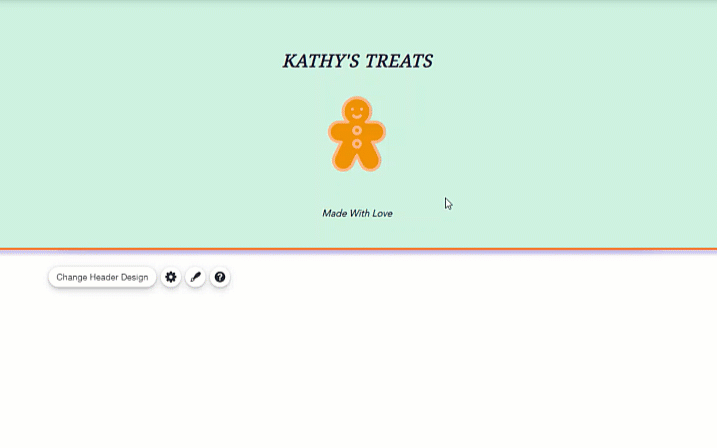
¿Tienes elementos importantes adjuntos a tu página?
Asegúrate de que los elementos, como los menús del sitio, estén configurados para mostrarse en todas las páginas. Aprende a configurar elementos para que se muestren en todas las páginas
Agregar un efecto de desplazamiento al encabezado
Agrega un efecto de desplazamiento genial al encabezado para elegir cómo se comporta cuando los visitantes se desplazan hacia abajo en tu página.
Para elegir un efecto de desplazamiento para el encabezado
- Haz clic en el encabezado.
- Selecciona el icono Opciones
 .
. - Selecciona una configuración de desplazamiento:
- Se desplaza: el encabezado siempre está en la parte superior del sitio y se mueve hacia arriba y hacia abajo con la página.
- Se congela: el encabezado permanece en la parte superior de la página. Esto permite a los visitantes de tu sitio acceder fácilmente al menú de tu sitio sin tener que desplazarse hacia arriba. Recomendamos mantener la altura del encabezado pequeña para que no cubra ningún elemento o contenido cuando los visitantes se desplacen por tu sitio.
- Desaparece: cuando los visitantes se desplazan por tu sitio, el encabezado desaparece. Para que el encabezado vuelva a aparecer, tus visitantes deben comenzar a desplazarse hacia arriba.
- Se desvanece: el encabezado se desvanece lentamente cuando los visitantes se desplazan por el sitio y vuelve a aparecer cuando comienzan a desplazarse hacia arriba.

Nota:
Tus sitios móviles y de escritorio pueden tener diferentes efectos de desplazamiento de encabezado. Aprende cómo cambiar la configuración de desplazamiento del encabezado en tu sitio móvil.
¿Te ha sido útil?
|